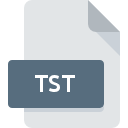
Extensión de archivo TST
TestPoint Test Format
-
DeveloperMeasurement Computing
-
Category
-
Popularidad3 (14 votes)
¿Qué es el archivo TST?
TST es un formato de archivo de proyecto asociado con la aplicación de software TestPoint. Los archivos TST almacenan casos de prueba junto con sus configuraciones. TestPoint se utiliza para probar aplicaciones de software o dispositivos externos en escenarios de prueba creados. TestPoint ya no se desarrolla ni actualiza.
Metodología de prueba
Las pruebas se realizan utilizando dos enfoques principales:
- Pruebas de caja negra: los programas/dispositivos probados se tratan como una caja negra. El usuario no tiene información sobre cómo funciona o está diseñado el objetivo de prueba y solo prueba la funcionalidad pasándole datos de entrada conocidos y observando los datos de salida.
- Pruebas de caja blanca: la especificación del dispositivo/programa probado es bien conocida y está documentada y los casos de prueba se diseñan de acuerdo con ese conocimiento. Aquí el enfoque principal está en probar la estructura interna del programa/dispositivo.
Las pruebas son una disciplina compleja en la que se aplican muchos enfoques y soluciones personalizados. Existen muchas herramientas de software diseñadas para ayudar en los procesos de prueba de software/hardware.
Programas que admiten la extensión de archivo TST
La siguiente lista presenta programas compatibles con TST. Los archivos TST se pueden encontrar en todas las plataformas del sistema, incluido el móvil, pero no hay garantía de que cada uno admita dichos archivos de manera adecuada.
Updated: 07/27/2022
¿Cómo abrir un archivo TST?
No poder abrir archivos con la extensión TST puede tener varios orígenes En el lado positivo, los problemas más frecuentes relacionados con TestPoint Test Format archivos no son complejos. En la mayoría de los casos, se pueden abordar de manera rápida y efectiva sin la ayuda de un especialista. La siguiente es una lista de pautas que lo ayudarán a identificar y resolver problemas relacionados con archivos.
Paso 1. Descargue e instale TestPoint
 Los problemas para abrir y trabajar con archivos TST probablemente tengan que ver con la falta de software adecuado compatible con los archivos TST presentes en su máquina. La solución a este problema es muy simple. Descargue TestPoint e instálelo en su dispositivo. En la parte superior de la página se puede encontrar una lista que contiene todos los programas agrupados en función de los sistemas operativos compatibles. Uno de los métodos de descarga de software más libres de riesgo es utilizar enlaces proporcionados por distribuidores oficiales. Visite el sitio web TestPoint y descargue el instalador.
Los problemas para abrir y trabajar con archivos TST probablemente tengan que ver con la falta de software adecuado compatible con los archivos TST presentes en su máquina. La solución a este problema es muy simple. Descargue TestPoint e instálelo en su dispositivo. En la parte superior de la página se puede encontrar una lista que contiene todos los programas agrupados en función de los sistemas operativos compatibles. Uno de los métodos de descarga de software más libres de riesgo es utilizar enlaces proporcionados por distribuidores oficiales. Visite el sitio web TestPoint y descargue el instalador.
Paso 2. Actualice TestPoint a la última versión
 ¿Aún no puede acceder a los archivos TST aunque TestPoint esté instalado en su sistema? Asegúrese de que el software esté actualizado. A veces, los desarrolladores de software introducen nuevos formatos en lugar de los que ya son compatibles con las nuevas versiones de sus aplicaciones. Si tiene instalada una versión anterior de TestPoint, es posible que no admita el formato TST. La última versión de TestPoint debería admitir todos los formatos de archivo que sean compatibles con versiones anteriores del software.
¿Aún no puede acceder a los archivos TST aunque TestPoint esté instalado en su sistema? Asegúrese de que el software esté actualizado. A veces, los desarrolladores de software introducen nuevos formatos en lugar de los que ya son compatibles con las nuevas versiones de sus aplicaciones. Si tiene instalada una versión anterior de TestPoint, es posible que no admita el formato TST. La última versión de TestPoint debería admitir todos los formatos de archivo que sean compatibles con versiones anteriores del software.
Paso 3. Asociar TestPoint Test Format archivos con TestPoint
Si tiene instalada la última versión de TestPoint y el problema persiste, selecciónelo como el programa predeterminado que se utilizará para administrar TST en su dispositivo. El método es bastante simple y varía poco entre los sistemas operativos.

El procedimiento para cambiar el programa predeterminado en Windows
- Elija la entrada del menú de archivo al que se accede haciendo clic con el botón derecho del mouse en el archivo TST
- Seleccione
- El último paso es seleccionar proporcionar la ruta del directorio a la carpeta donde está instalado TestPoint. Ahora todo lo que queda es confirmar su elección seleccionando Usar siempre esta aplicación para abrir archivos TST y hacer clic en .

El procedimiento para cambiar el programa predeterminado en Mac OS
- Haga clic derecho en el archivo TST y seleccione
- Vaya a la sección . Si está cerrado, haga clic en el título para acceder a las opciones disponibles.
- Seleccione TestPoint y haga clic en
- Si siguió los pasos anteriores, debería aparecer un mensaje: Este cambio se aplicará a todos los archivos con la extensión TST. Luego, haga clic en el botón para finalizar el proceso.
Paso 4. Verifique el TST para ver si hay errores
¿Seguiste de cerca los pasos enumerados en los puntos 1-3, pero el problema sigue presente? Debe verificar si el archivo es un archivo TST adecuado. Pueden surgir problemas al abrir el archivo debido a varias razones.

1. Verifique que el TST en cuestión no esté infectado con un virus informático
Si el TST está realmente infectado, es posible que el malware esté bloqueando su apertura. Escanee inmediatamente el archivo con una herramienta antivirus o escanee todo el sistema para asegurarse de que todo el sistema esté seguro. El archivo TST está infectado con malware? Siga los pasos sugeridos por su software antivirus.
2. Asegúrese de que el archivo con la extensión TST esté completo y sin errores
¿Recibió el archivo TST en cuestión de otra persona? Pídale que lo envíe una vez más. Es posible que el archivo se haya copiado erróneamente y que los datos hayan perdido integridad, lo que impide acceder al archivo. Al descargar el archivo con la extensión TST de Internet, puede producirse un error que da como resultado un archivo incompleto. Intenta descargar el archivo nuevamente.
3. Compruebe si el usuario con el que ha iniciado sesión tiene privilegios administrativos.
Algunos archivos requieren derechos de acceso elevados para abrirlos. Cierre sesión en su cuenta actual e inicie sesión en una cuenta con suficientes privilegios de acceso. Luego abra el archivo TestPoint Test Format.
4. Asegúrese de que el sistema tenga recursos suficientes para ejecutar TestPoint
Los sistemas operativos pueden tener suficientes recursos gratuitos para ejecutar la aplicación que admite archivos TST. Cierre todos los programas en ejecución e intente abrir el archivo TST.
5. Verifique que su sistema operativo y sus controladores estén actualizados
El sistema y los controladores actualizados no solo hacen que su computadora sea más segura, sino que también pueden resolver problemas con el archivo TestPoint Test Format. Es posible que una de las actualizaciones disponibles del sistema o del controlador resuelva los problemas con los archivos TST que afectan a versiones anteriores de un software dado.
¿Quieres ayudar?
Si dispones de información adicional acerca de la extensión de archivo TST estaremos agradecidos si la facilitas a los usuarios de nuestra página web. Utiliza el formulario que se encuentra aquí y mándanos tu información acerca del archivo TST.

 Windows
Windows 
